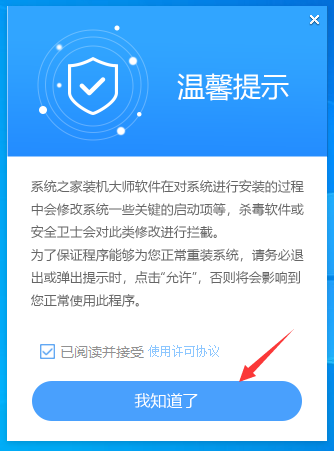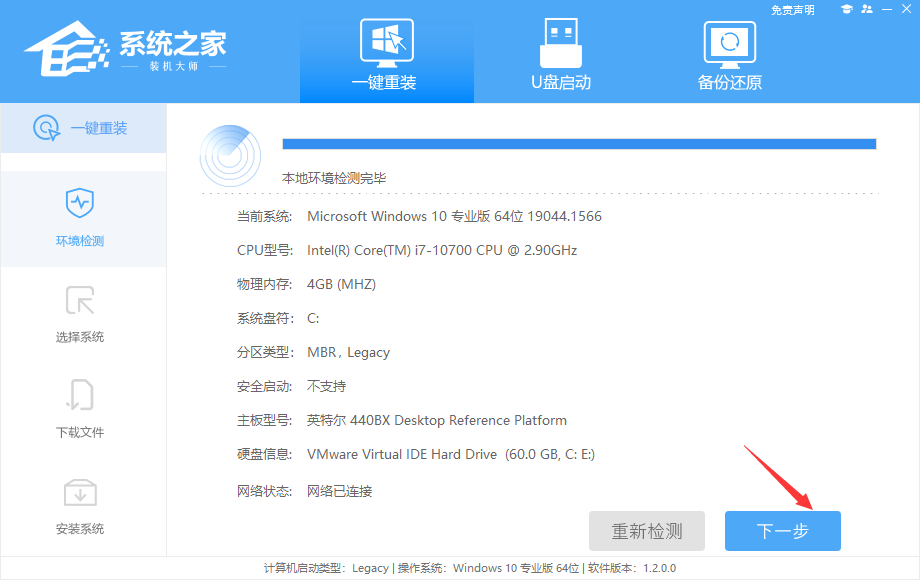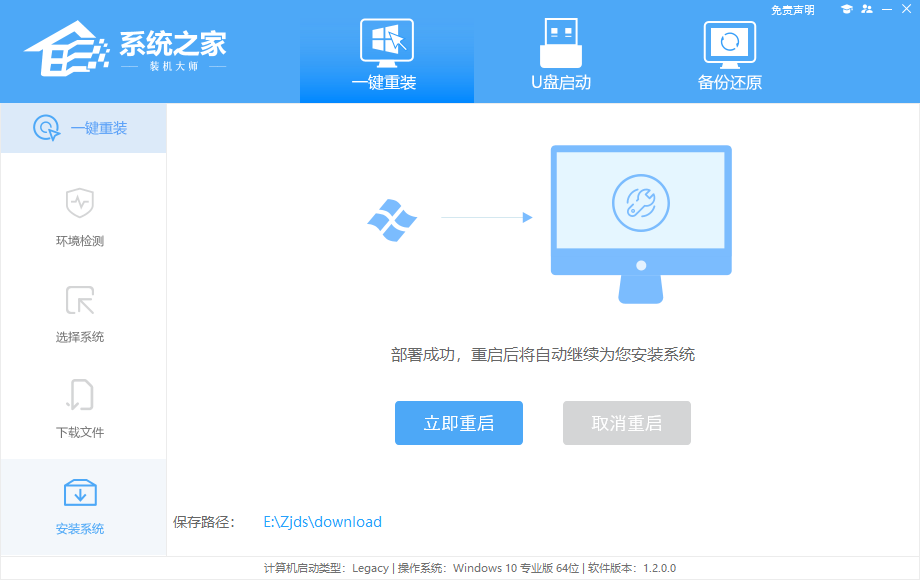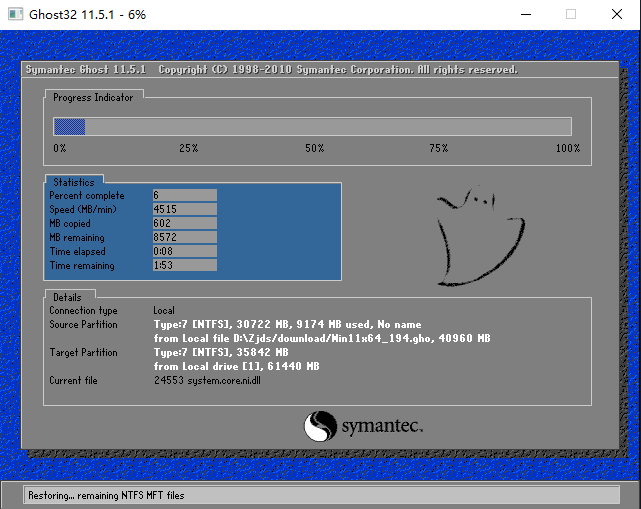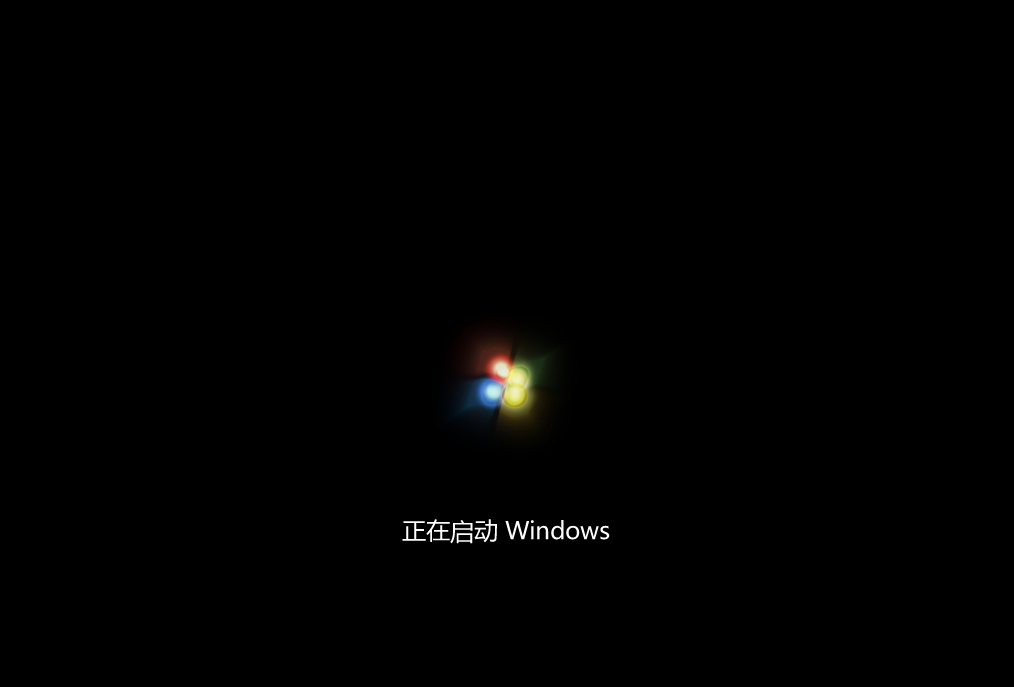如何快速重装Win11系统?系统之家一键重装Win11教程
2022-04-14
系统教程
来自:
未知
|
Win11是最新的电脑操作系统,很多用户都安装体验了,当电脑出现问题想要重装时,不知道怎么进行操作?针对这一问题,本篇推荐系统之家工具,非常实用,操作简单,轻轻松松帮你完成系统重装,接下来跟着小编看看具体操作步骤吧。 系统之家一键重装Win11教程: 1、首先下载系统之家装机大师,关闭所有的杀毒软件,然后打开软件,软件会进行提示,仔细阅读后,点击我知道了进入工具。 2、进入工具后,工具会自动检测当前电脑系统的相关信息,点击下一步。 3、进入界面后,用户可根据提示选择安装Windows11 64位系统。注意:灰色按钮代表当前硬件或分区格式不支持安装此系统。 4、选择好系统后,等待PE数据和系统的下载。 5、下载完成后,系统会自动重启系统。 6、重启系统后,系统会默认进入PE环境,进入后,系统将会自动进行备份还原,等待完成。 7、系统备份还原完成后,会开始系统自动安装,安装完成自动重启后即可进入系统。 |